锤子科技推出的坚果Pro手机备受用户青睐,然而,有时候我们不可避免地会遇到一个令人头疼的问题——忘记了手机的解锁密码。面对这种情况,我们不必惊慌失措,...
2025-02-24 33 解锁
电脑键盘被锁定是一个常见的问题,有时候我们在使用电脑时可能会不小心触发了键盘锁定功能,导致无法正常输入。本文将为大家介绍一些快速解锁键盘的方法,帮助大家轻松解决这一问题,恢复畅快的输入体验。

一、检查键盘连接是否正常
二、尝试按下"NumLock"键
三、检查"Shift"键是否被按住
四、尝试按下"ScrollLock"键
五、尝试按下"CapsLock"键
六、重启电脑
七、检查键盘设置
八、尝试使用虚拟键盘
九、检查驱动程序是否正常
十、查找并关闭可能导致键盘锁定的程序
十一、检查语言设置
十二、清理键盘
十三、升级操作系统
十四、尝试使用外部键盘
十五、寻求专业技术支持
1.检查键盘连接是否正常:我们需要确保键盘的连接是正常的,检查键盘连接端口是否松动或者插入不正确。
2.尝试按下"NumLock"键:有时候,键盘被锁定可能是因为"NumLock"键被误触发,我们可以尝试按下该键来解锁。
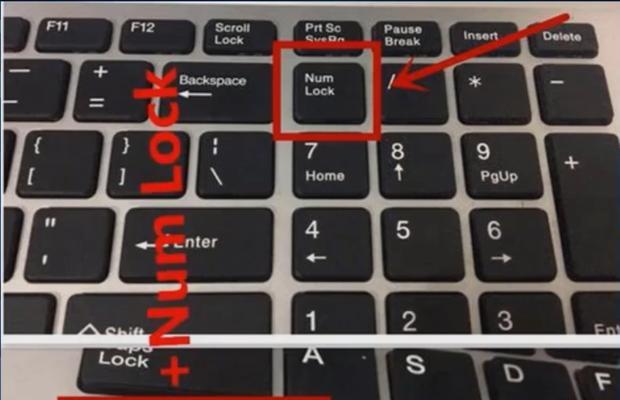
3.检查"Shift"键是否被按住:在某些情况下,键盘的大写字母无法输入可能是因为"Shift"键被长时间按住了,我们可以松开该键来解锁键盘。
4.尝试按下"ScrollLock"键:"ScrollLock"键是一种特殊的键,它可能会导致键盘被锁定。尝试按下该键来解决问题。
5.尝试按下"CapsLock"键:类似于"NumLock"键和"ScrollLock"键,"CapsLock"键也可能导致键盘被锁定。尝试按下该键来解锁。
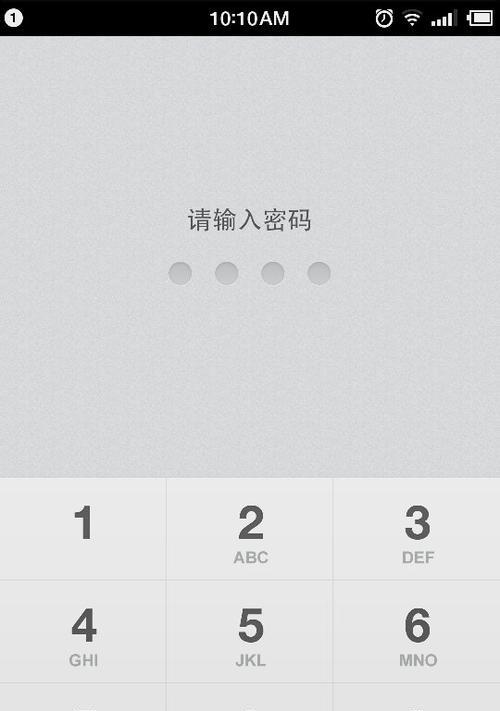
6.重启电脑:有时候,简单地重启电脑就能解决键盘被锁定的问题。尝试重新启动电脑,看看是否能够解决问题。
7.检查键盘设置:在控制面板中,我们可以查看和更改键盘设置。确保键盘设置没有禁用任何功能。
8.尝试使用虚拟键盘:虚拟键盘是一种通过鼠标点击来模拟键盘输入的工具。在键盘被锁定的情况下,我们可以尝试使用虚拟键盘来输入。
9.检查驱动程序是否正常:键盘的驱动程序可能会出现问题,导致键盘无法正常工作。检查键盘的驱动程序是否正常,如果有问题可以尝试重新安装驱动程序。
10.查找并关闭可能导致键盘锁定的程序:有时候,某些程序可能会导致键盘被锁定。我们可以通过任务管理器查找并关闭可能导致问题的程序。
11.检查语言设置:如果键盘输入的是乱码或者不正确的字符,有可能是语言设置导致的问题。确保语言设置正确。
12.清理键盘:有时候,键盘内部的灰尘和污垢会导致键盘无法正常工作。使用清洁剂和软刷等工具对键盘进行清理。
13.升级操作系统:某些操作系统版本可能存在键盘兼容性问题。尝试升级操作系统,看看是否能够解决问题。
14.尝试使用外部键盘:如果内置键盘无法正常工作,我们可以尝试连接外部键盘来解决问题。
15.寻求专业技术支持:如果上述方法都无法解决键盘被锁定的问题,我们可以寻求专业技术支持,让专业人士来帮助解决问题。
通过本文所介绍的方法,我们可以快速解锁电脑键盘,恢复正常的输入功能。在遇到键盘锁定问题时,不要惊慌,按照上述步骤逐一排查,相信您很快就能够解决问题,享受畅快的输入体验。
标签: 解锁
版权声明:本文内容由互联网用户自发贡献,该文观点仅代表作者本人。本站仅提供信息存储空间服务,不拥有所有权,不承担相关法律责任。如发现本站有涉嫌抄袭侵权/违法违规的内容, 请发送邮件至 3561739510@qq.com 举报,一经查实,本站将立刻删除。
相关文章

锤子科技推出的坚果Pro手机备受用户青睐,然而,有时候我们不可避免地会遇到一个令人头疼的问题——忘记了手机的解锁密码。面对这种情况,我们不必惊慌失措,...
2025-02-24 33 解锁

屏幕时间密码是用于限制和管理设备使用时间的重要功能,但有时候我们可能会忘记设置的密码,导致无法正常使用设备。在本文中,我们将介绍一些有效的方法来解锁忘...
2025-02-12 31 解锁

随着智能设备的普及,我们通常会在手机、平板电脑、电脑等设备上设置PIN码以保护个人信息的安全。然而,我们有时会因为太长时间不使用或其他原因而忘记了设备...
2025-01-15 35 解锁

现如今,手机已经成为我们日常生活中不可或缺的一部分。然而,很多人在使用手机时都遇到了一个让人非常困扰的问题:当手机解锁后总是会弹出各种烦人的广告。这不...
2025-01-14 63 解锁

在当今数字化时代,保护个人信息的安全变得尤为重要。随着科技的不断发展,传统的密码解锁方式已经无法满足用户对安全性和便捷性的需求。而超声波指纹解锁技术的...
2024-10-22 59 解锁
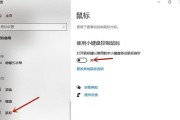
在现代社会中,我们对于个人隐私和信息安全的保护变得越来越重视。然而,随之而来的问题是我们经常会遇到忘记密码的困扰。本文将介绍如何利用键盘解锁功能来恢复...
2024-10-15 59 解锁